Bagaimana Cara Mengurangi Ukuran File Besar Windows.edb?
Bagaimana Cara Mengurangi Ukuran File Besar Windows.edb?
Windows.edb adalah database indeks Windows Search. Indeks pencarian memungkinkan pengguna untuk mencari data dan file dengan cepat dalam sistem file karena pengindeksan file, email dalam file PST dan konten lainnya. Pengindeksan dilakukan di latar belakang dengan SearchIndexer.exeproses. Jelasnya, semakin banyak file yang ada di sistem, semakin besar ukuran file Windows.edb. Dalam beberapa kasus, ini dapat tumbuh hingga puluhan atau bahkan ratusan GB, menghabiskan semua ruang kosong di drive sistem.
File Windows.edb disembunyikan dan secara default disimpan di folder C: \ ProgramData \ Microsoft \ Search \ Data \ Applications \ Windows \ .
Misalnya, dalam kasus saya, ukuran Windows.edb lebih dari 15,5 GB (yaitu lebih dari 15% pada drive SSD 100 GB saya).
Anda dapat memeriksa ukuran file Windows.edb saat ini dengan perintah PowerShell berikut:
((Get-Item $env:programdata'\Microsoft\Search\Data\Applications\Windows\Windows.edb').length/1GB)
Selanjutnya, mari kita lihat beberapa cara untuk mengurangi ukuran file Windows Search Index (Windows.edb) yang besar.
- Bagaimana Cara Mereset dan Membangun Kembali Indeks Pencarian Windows?
- Mengurangi Ukuran Windows.edb Menggunakan Defragmentasi
- Hapus dan Buat ulang file Windows.edb
- Pindahkan File Windows.edb ke Drive Berbeda
- Instal Update Rollup untuk Memperbaiki Pertumbuhan File Windows.edb
- File Windows.edb Terus Berkembang
Bagaimana Cara Mereset dan Membangun Kembali Indeks Pencarian Windows?
Cara yang paling tepat, meskipun tidak terlalu efektif untuk mengurangi ukuran Windows.edb adalah dengan mengindeks ulang file di sistem. Untuk melakukannya, buka Control Panel -> Indexing Options -> Advanced -> klik Rebuild (untuk membuka kotak dialog ini, Anda dapat menjalankan perintah berikut:) Control srchadmin.dll.
Dalam beberapa waktu, Pencarian Windows akan menyelesaikan indeks ulang lengkap dari data pada drive sistem (dan lokasi terindeks lainnya), dan ukuran file edb akan berkurang (butuh beberapa jam untuk membangun kembali indeks pencarian di komputer saya) .
Mengurangi Ukuran Windows.edb Menggunakan Defragmentasi
File Indeks Pencarian Windows adalah database Microsoft EDB . Anda dapat men-defragment database EDB menggunakan alat standar untuk memelihara database tersebut, esentutl.exe (Extensible Storage Engine Utility - sudah tidak asing lagi bagi admin Exchange ). Basis data didefragmentasi secara offline (tidak boleh digunakan), jadi Anda harus menghentikan layanan Pencarian Janda terlebih dahulu. Anda dapat menggabungkan semua operasi ini dalam satu skrip bat / cmd:
sc config wsearch start=disabled
sc stop wsearch
esentutl.exe /d %ProgramData%\Microsoft\Search\Data\Applications\Windows\Windows.edb
sc config wsearch start=delayed-auto
sc start wsearch
Esentutl menampilkan di layar kemajuan defragmentasi file EDB saat ini.
Operasi diakhiri dengan kesalahan -1213 (JET_errPageSizeMismatch, Ukuran halaman database tidak cocok dengan mesin) setelah 10,125 detik.Ini berarti Anda menggunakan OS 64-bit dan Anda perlu menggunakan versi esentutl x86 untuk melakukan defragmentasi. Dalam kasus ini, perintah ketiga akan terlihat seperti ini:
"C:\Windows\SysWOW64\esentutl.exe" /d %AllUsersProfile%\Microsoft\Search\Data\Applications\Windows\Windows.edb
Dalam kasus saya, setelah defragmentasi, ukuran file Windows.edb berkurang 30%.
Hapus dan Buat ulang file Windows.edb
Jika ruang disk kosong sangat penting, Anda dapat menghapus file Windows.edb dengan aman. Tindakan ini aman karena Anda tidak kehilangan data apa pun, hanya indeks pencarian yang disetel ulang. Untuk menghapus file Windows.edb, hentikan layanan Pencarian Windows , kemudian hapus file tersebut dan mulai layanan.net stop "Windows Search"
REG ADD "HKLM\SOFTWARE\Microsoft\Windows Search" /v SetupCompletedSuccessfully /t REG_DWORD /d 0 /f
del %PROGRAMDATA%\Microsoft\Search\Data\Applications\Windows\Windows.edb
net start "Windows Search"
Setelah Anda memulai kembali Pencarian Windows, itu akan memulai proses pengindeksan ulang latar belakang dan membuat ulang file Windows.edb (kinerja sistem mungkin menurun selama pengindeksan ulang penuh).
Pindahkan File Windows.edb ke Drive Berbeda
Dalam beberapa kasus, ketika ukuran file Windows.edb terus bertambah, lebih baik memindahkan database indeks Pencarian Windows ke drive lain (volume). Dengan demikian, peningkatan tajam dalam basis data pencarian tidak akan menyebabkan OS mogok karena kehabisan ruang kosong di partisi sistem. Sebagai aturan, Anda harus melakukannya di server RDS, tempat pengguna secara aktif bekerja dengan file, folder pribadi, dan konten terindeks lainnya.
Untuk mengubah lokasi file indeks, buka Panel Kontrol -> Opsi Pengindeksan -> Lanjutan -> Lokasi indeks-> Lokasi Baru , tentukan jalur ke lokasi baru file Windows.edb dan klik Ok.
Mulai ulang layanan Pencarian Windows:Restart-Service wsearch
Instal Update Rollup untuk Memperbaiki Pertumbuhan File Windows.edb
Pembaruan khusus diluncurkan pada Mei 2013 untuk memperbaiki masalah pertumbuhan konstan file Windows.edb di Windows 8 dan Windows Server 2012 (perbaikan bug ini adalah bagian dari Batal pemutakhiran KB 2836988 ). Direkomendasikan untuk mendownload dan menginstal patch ini secara manual pada versi Windows ini. Harap dicatat bahwa pembaruan tidak mengurangi ukuran file Windows.edb saat ini, tetapi hanya memperbaiki bug yang menyebabkannya berkembang secara berlebihan. Untuk mengurangi ukuran file edb, Anda perlu membangun kembali indeks pencarian atau defragment seperti dijelaskan di atas.
File Windows.edb Terus Berkembang
Jika file Windows.edb mulai tumbuh lagi setelah defragmenting dan / atau membangun kembali indeks pencarian, coba metode berikut yang dapat membantu Anda untuk memperbaiki masalah:
- Jalankan Pemecah Masalah Pencarian dan Pengindeksan Windows 10 bawaan . Anda dapat menjalankan ini menggunakan perintah: . Di daftar masalah, pilih " Penelusuran atau pengindeksan lambat ". Wisaya pemecahan masalah kemudian akan mencoba mengembalikan layanan Pencarian Windows ke keadaan normal;
msdt.exe -ep SystemSettings_Troubleshoot_L2 -id SearchDiagnostic - Cobalah untuk mengindeks hanya konten yang Anda butuhkan. Kecualikan item yang tidak Anda cari dari indeks pencarian. Klik tombol " Ubah " di setelan pengindeksan dan di jendela " Lokasi Pengindeksan ", nonaktifkan jalur dan aplikasi yang tidak ingin Anda indeks. Setelah mengubah pengaturan jalur indeks, Anda perlu membangun kembali indeks pencarian setiap kali (Advanced -> Rebuild);Perhatikan juga bahwa ukuran file Windows.edb tumbuh jauh lebih cepat di Windows 10 / 8.1 daripada di Windows 7. Faktanya adalah bahwa di versi Windows modern, semua konten file diindeks, terlepas dari ukurannya. Dan Windows 7 hanya mengindeks bagian pertama dari dokumen besar.
- Jika Anda menggunakan Outlook dengan file PST di komputer Anda, maka saat Anda mengindeksnya, ukuran file Windows.edb bertambah sebanding dengan ukuran file PST. Hal ini dapat menyebabkan kehabisan ruang disk dan masalah kinerja. Ini dapat menyebabkan ruang disk tidak mencukupi dan kinerja komputer lambat. Dalam kasus ini, Microsoft merekomendasikan untuk mengecualikan Outlook dari daftar item yang diindeks.
Tentu saja, pencarian Outlook akan berhenti bekerja (ini tidak akan menjadi masalah jika Anda menyimpan kotak surat Anda di server Exchange dengan indeks pencarian diaktifkan);
- Jika tidak ada yang membantu dan ukuran file Windows.edb terus bertambah, Anda dapat sepenuhnya menonaktifkan layanan wsearch atau mengkonfigurasi skrip logon yang mengatur ulang indeks pencarian saat startup.




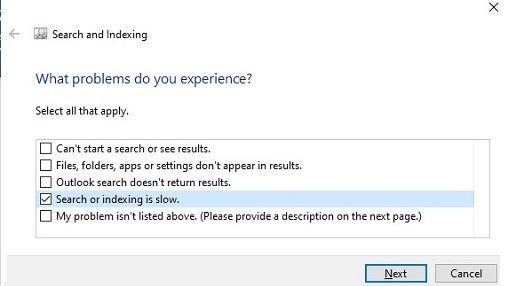
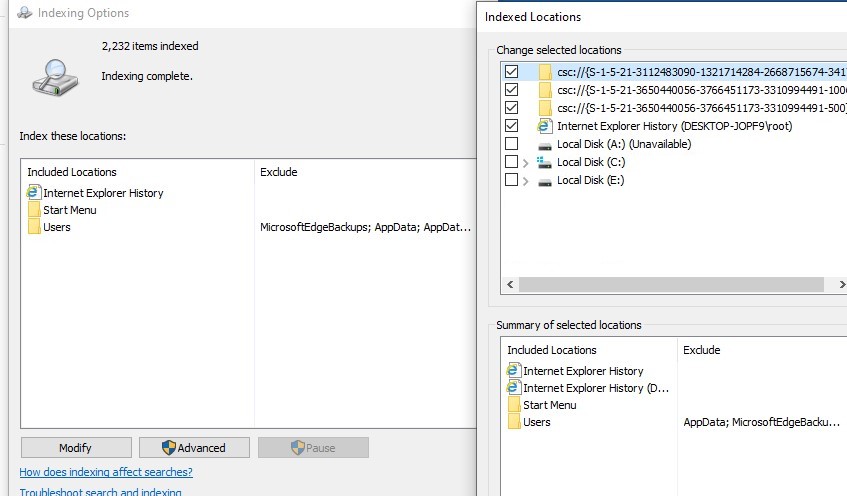
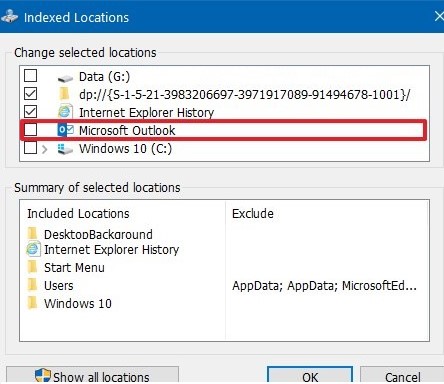


Komentar
Posting Komentar